เมื่อเราเช่า Dedicated PC Server GPU/VGA มาแล้ว เราสามารถนำมาใช้งานได้หลากหลายที่เป็นการใช้งานผ่านตัวการ์ดจอ ไม่ว่าจะเป็นความบันเทิงหรือการทำงาน หรือแม้กระทั่งการใช้งานโปรแกรม emulator เพื่อเล่นเกมหรือบอทเกมมือถือต่างๆ แต่จะให้ใช้งาน emulator แค่หน้าจอเดียวก็ดูจะไม่คุ้มค่าสักเท่าไหร่
วันนี้เราจะพาไปดูวิธีการเปิดโปรแกรม MuMu Player แบบหลายหน้าจอหรือ multi instance จะมีวิธีการอย่างไร ไปดูกัน
1.เมื่อติดตั้งโปรแกรม MuMu Player เรียบร้อยแล้ว (วิธีการติดตั้ง MuMu Player) จะพบกับ icon MuMu Multiplayer 12
– ดับเบิ้ลคลิกเข้าโปรแกรม MuMu Multiplayer 12

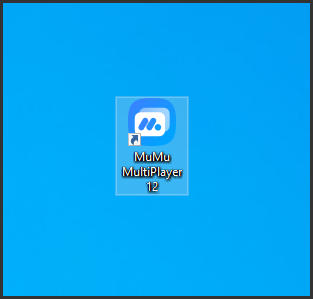
2.เมื่อเปิดโปรแกรมเข้ามาแล้ว เราจะพบกับหน้าโปรแกรมแบบเลือกเปิดหลายหน้าจอ
– ให้เราคลิก +New
– เลือก Android 12 emulator คลิกได้เลย ต้องการกี่จอก็คลิกเพิ่มได้
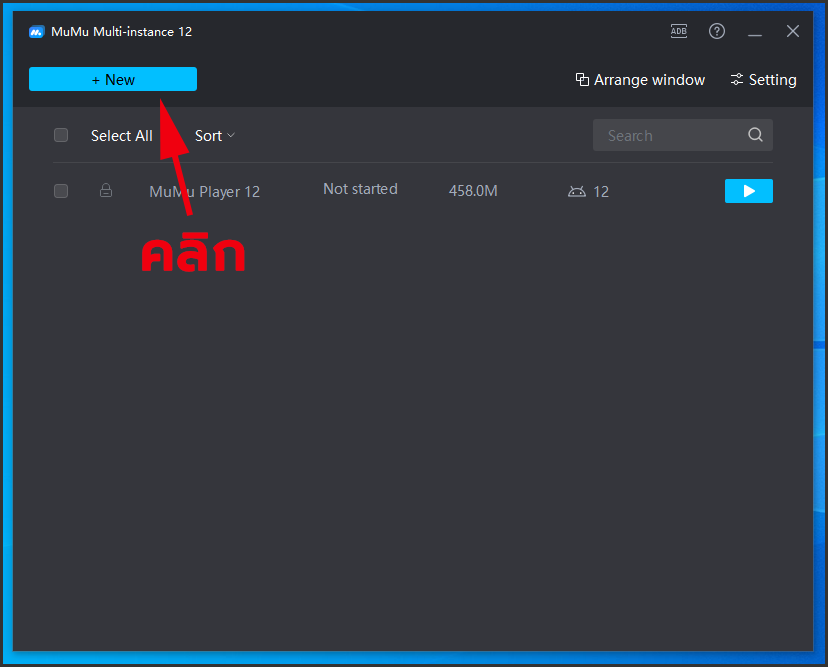
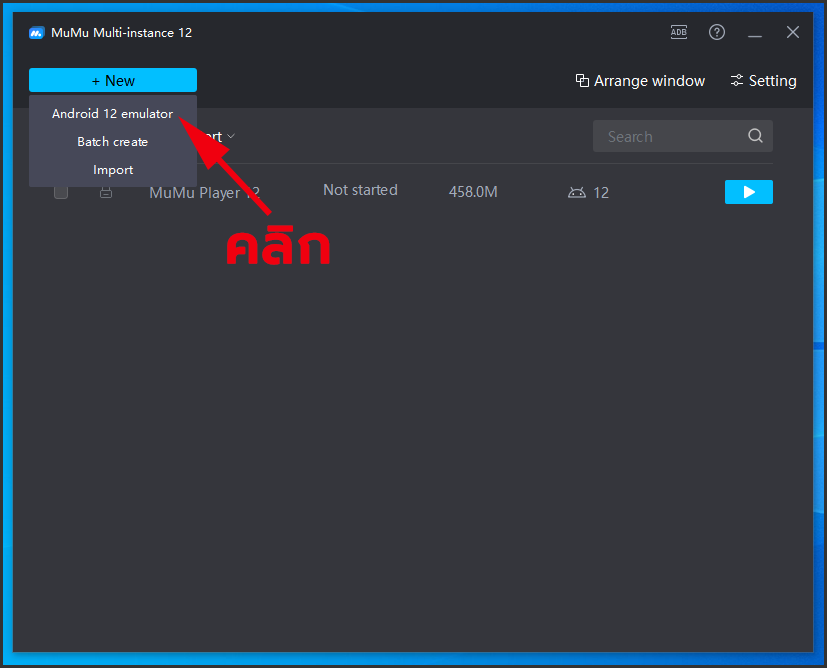
3.เมื่อทำการสร้างหน้าจอเพิ่มขึ้นได้เรียบร้อยแล้วตามต้องการ
– เราสามารถ เปลี่ยนชื่อ เพื่อป้องกันการสับสนในการเปิดครั้งถัดไปได้
– เมื่อทุกอย่างเรียบร้อยแล้วคลิก เริ่มต้น เพื่อเปิดโปรแกรม MuMu Player ทั้ง 3 หน้าจอ

4.รอสักครู่โปรแกรม MuMu Player ทั้ง 3 หน้าจอที่เราสร้างไว้ก็จะขึ้นมาแล้ว เราก็สามารถใช้งานกันได้เลย
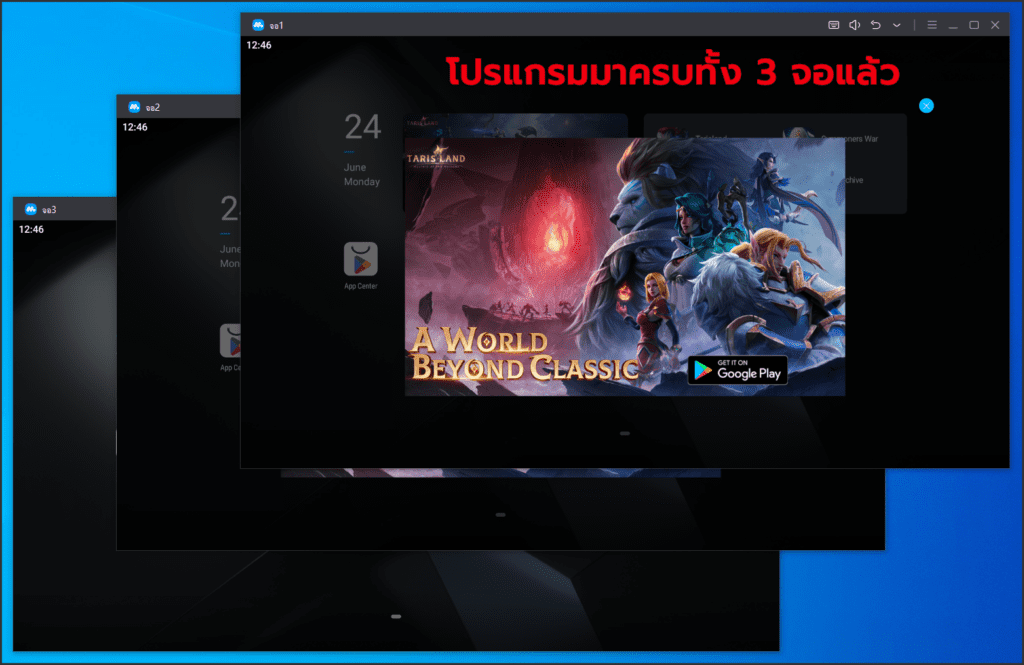
* ทั้งนี้การเปิดหลายหน้าจอ ขึ้นอยู่กับ
– ตัวสเปคเครื่อง Dedicated PC Server GPU/VGA ที่เราเลือกเช่า
– การตั้งค่าตัวโปรแกรม MuMu Player เพื่อให้กินสเปคน้อยที่สุด
– ตัวเกมที่เราเปิดเล่นว่ากินสเปคมากน้อยแค่ไหน
เพื่อประสิทธิภาพในการใช้งานที่ดี ลูกค้าควรตั้งค่าให้เหมาะสมกับสเปคเครื่องมากที่สุด
